© Tillypad 2008-2014
Список документов предназначен для работы с чеками, созданными в течение выбранных торговых дней.
Способ открытия окна просмотра списка документов из главного меню: – – .
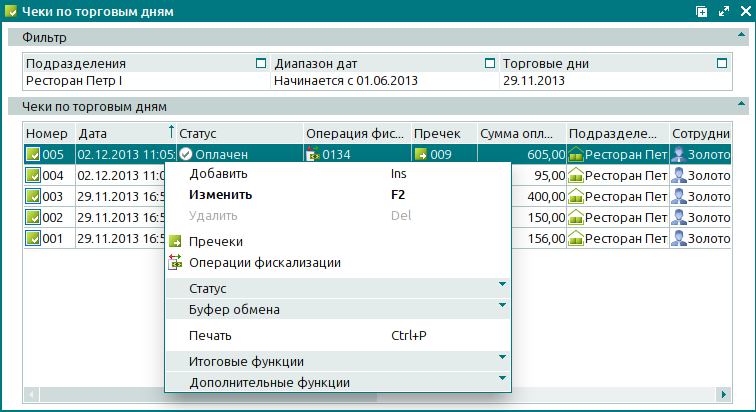
В окне просмотра отображаются панель параметров фильтрации и таблица со списком чеков, удовлетворяющих выбранным параметрам фильтрации.
Столбцы таблицы:
Номер – номер чека.
Дата – дата и время создания чека.
Сумма продажи – суммарная стоимость продаваемых элементов прейскуранта.
Сумма оплаты – сумма для оплаты чека, внесенная покупателем.
Точка обслуживания – точка обслуживания, на которой был создан чек.
Операция фискализации – операция, с помощью которой была проведена фискализация оплаты чека.
Сотрудник – сотрудник, создавший чек.
Статус – статус чека:
«Не готов» – чек доступен для внесения изменений.
«Готов» – чек сформирован, производится оплата чека, чек не доступен для внесения изменений.
«Оплачен» – чек сформирован и оплачен, внесение в него изменений недоступно.
«Удаляется» – чек ожидает завершения предварительных операций, необходимых для его удаления из списка документов, чек не доступен для внесения изменений.
Торговый день – торговый день, в течение которого создан чек.
Пречек – пречек, на основе которого создан чек.
Подразделение – подразделение, в котором создан чек.
Принтер – устройство, на котором выполнялась печать чека (для нефискальных чеков).
Статус устройства – статус устройства, на котором выполнялась печать чека (для нефискальных чеков).
Сумма НДС продаж – сумма налога на добавленную стоимость в составе суммы продажи.
Контекстное меню списка документов содержит команды для выполнения следующих операций:
(Ins) – создание нового чека.
(F2) – редактирование чеков.
(Del) – безвозвратное удаление чеков.
– открытие окна просмотра списка пречеков по выбранным чекам.
– открытие окна просмотра списка операций фискализации по выбранным чекам.
– меню, объединяющее команды для изменения статуса документа.
При выборе одного документа или нескольких документов с одинаковыми статусами в меню недоступен их текущий статус. Если выбраны документы с разными статусами, то в контекстном меню доступны все их возможные статусы.
– меню, объединяющее команды для работы с буфером обмена.
(Ctrl+P) – вывод форматов печати экранных форм.
– меню, объединяющее команды для управления итоговыми функциями таблицы элементов.
– меню, объединяющее команды для управления таблицей элементов.
Для создания новых чеков используются карточки добавления и . Для корректировки атрибутов чеков используются карточки и .
При удалении чеков из списка документов используется окно подтверждения безвозвратного удаления с мастером фильтрации. Удалять можно только чеки со статусом «Не готов». При удалении чеков необходимо указать, какие из связанных с ними операций нужно удалить (операции фискализации, операции авторизации, операции по счетам постоянных клиентов). При этом связанные с чеками пречеки, заказы и гостевые счета не будут удалены.

